Anleitung zur Prüfungsgruppenanmeldung¶

Diese Anleitung erklärt, wie du mit deiner Gruppe eine .md-Datei im GitLab-Repository erstellst, um euch für die Prüfung anzumelden. Du arbeitest dabei mit Visual Studio 2022 und GitLab.
🔐 1. Zugriff auf das Repository¶
Beantrage Zugriff, wenn du ihn noch nicht hast:
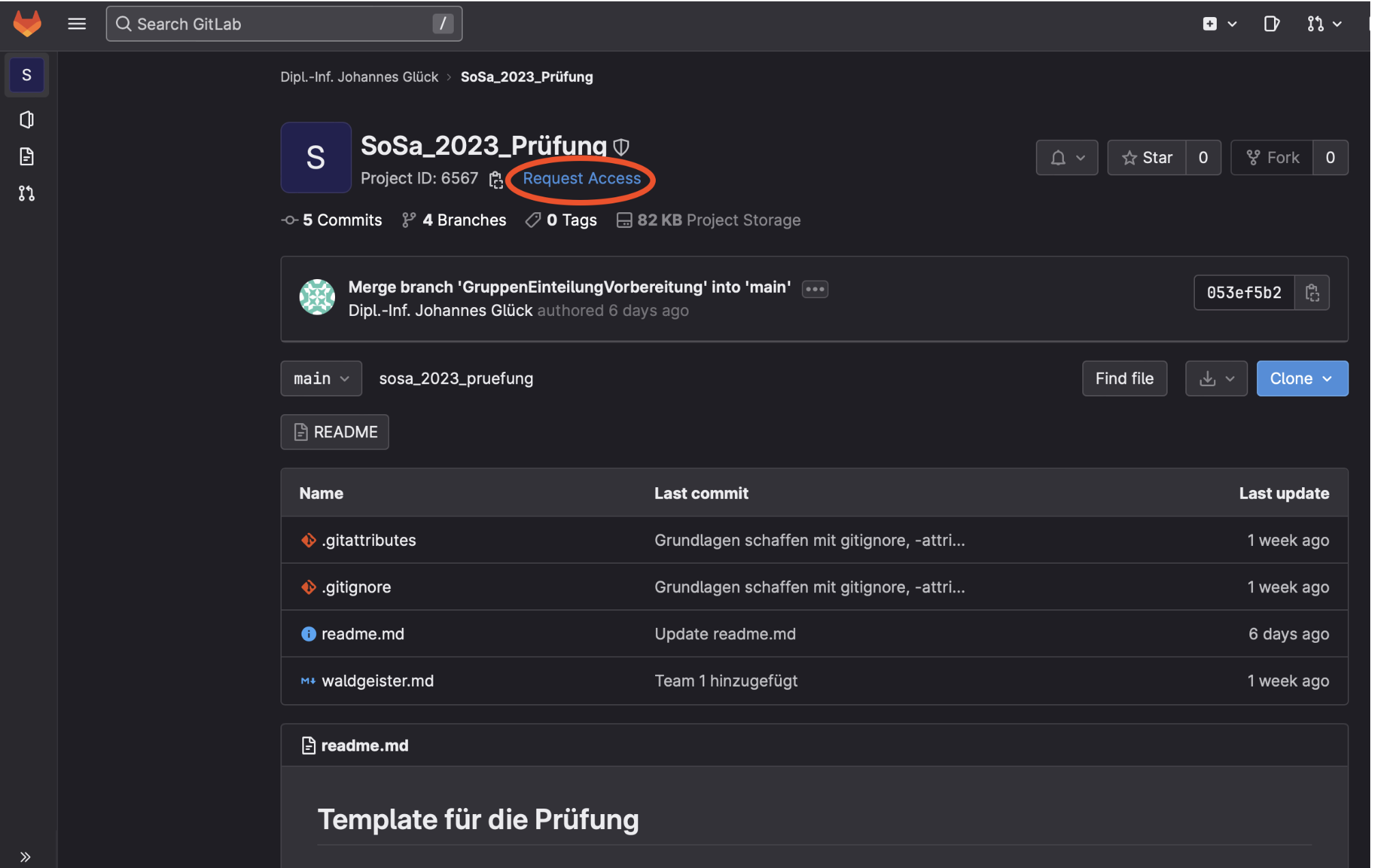
🔗 2. Repository-URL kopieren¶
Gehe ins Repository und kopiere die HTTPS-URL:
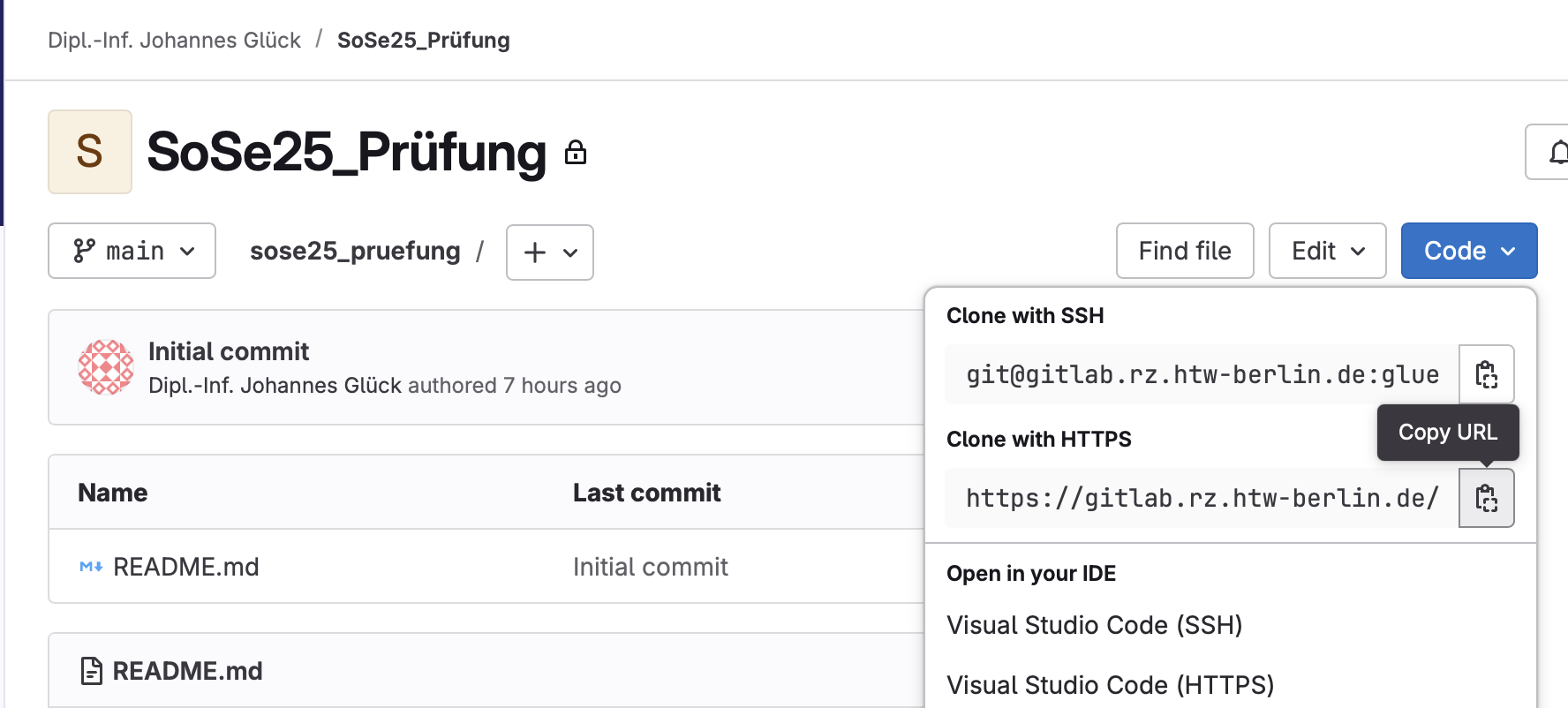
🧰 3. Repository in Visual Studio klonen¶
Öffne Visual Studio 2022 und klicke auf Repository klonen:
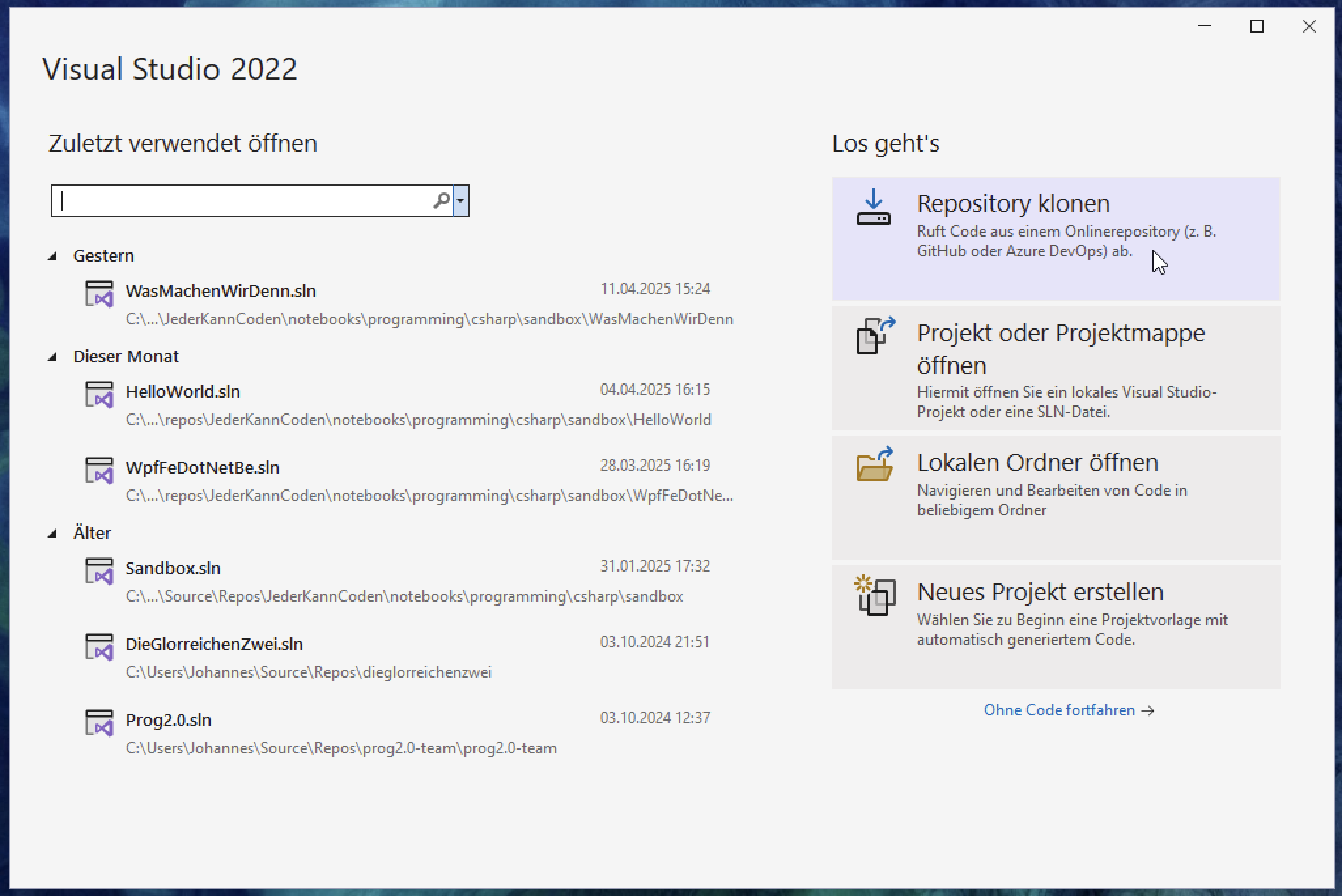
Füge die Repository-URL ein:
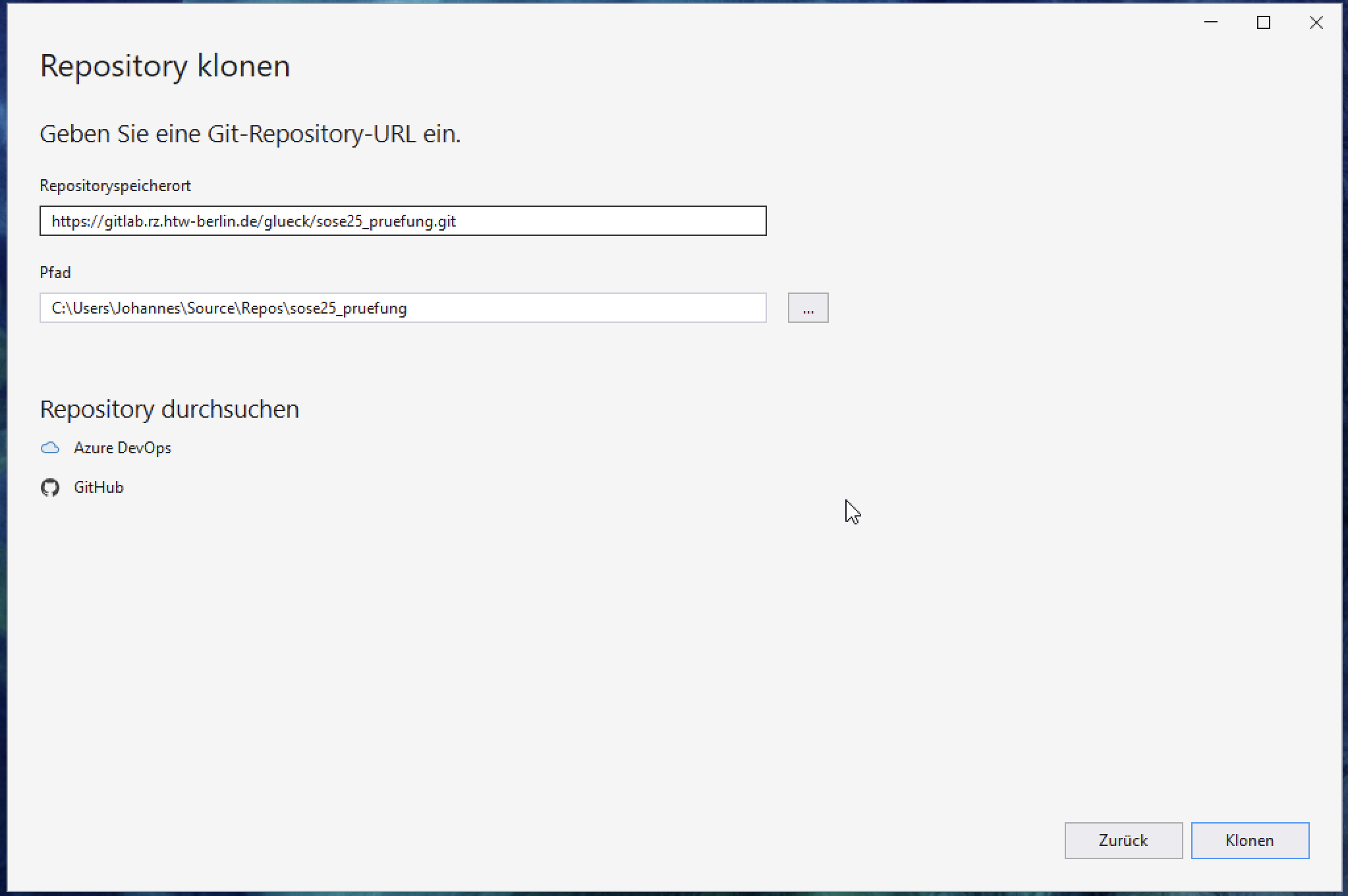
📂 4. Bestehende Datei (README.md) öffnen¶
Prüfe die Vorlage im Projekt:
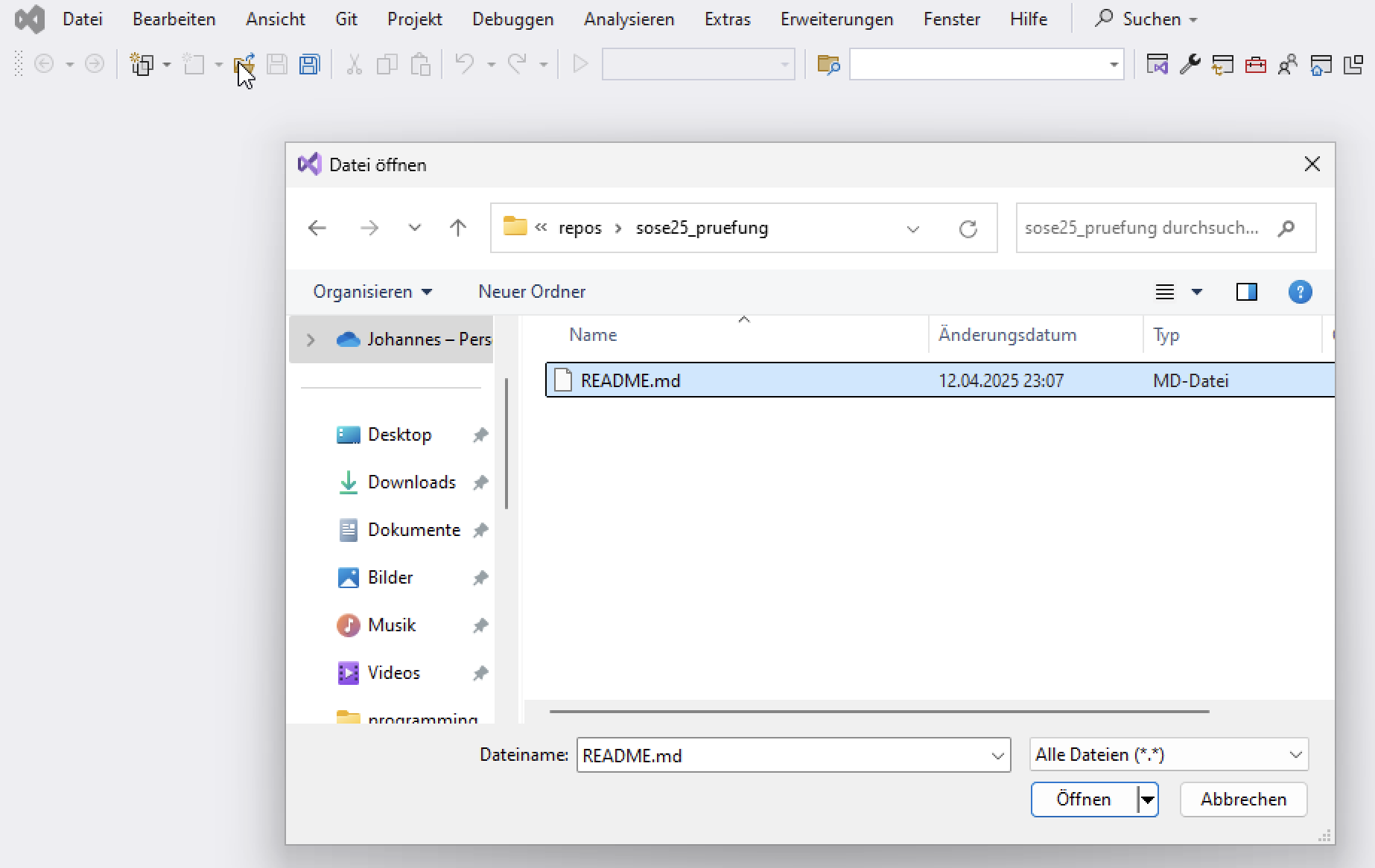
🌱 5. Neuen Branch erstellen¶
Klicke unten rechts auf den Branchnamen main, wähle Neuer Branch, gib z. B. den Teamnamen ein:
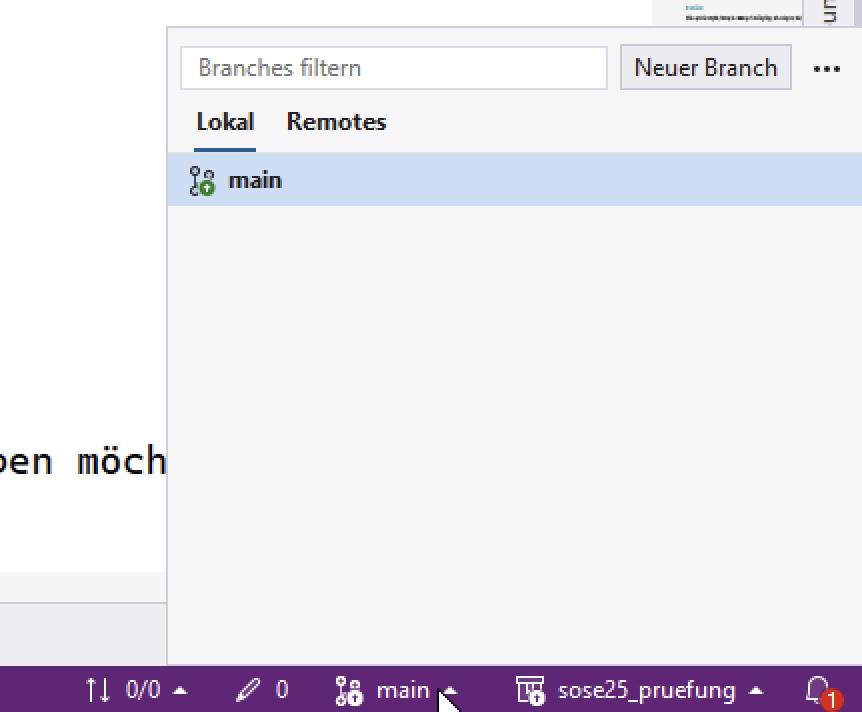
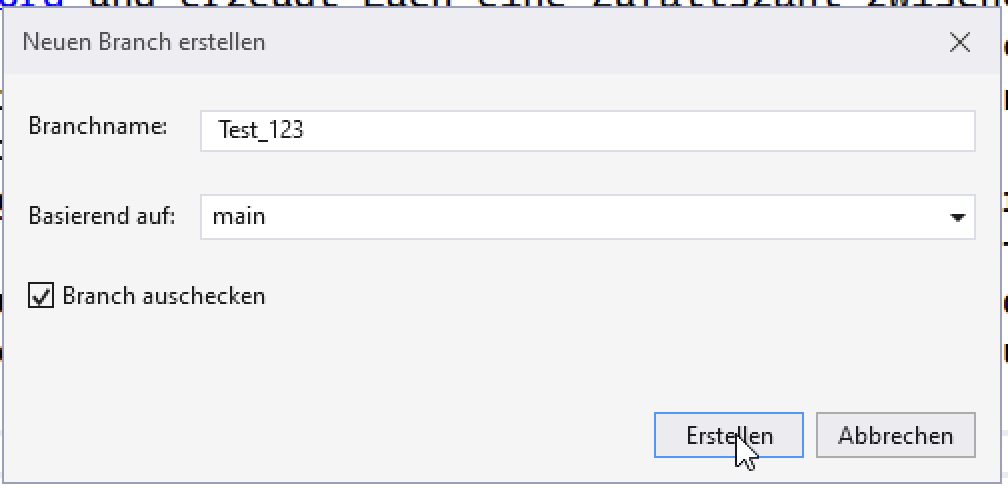
📝 6. Neue Datei im Branch erstellen¶
Erstelle eine neue Markdown-Datei mit eurem Teamnamen:
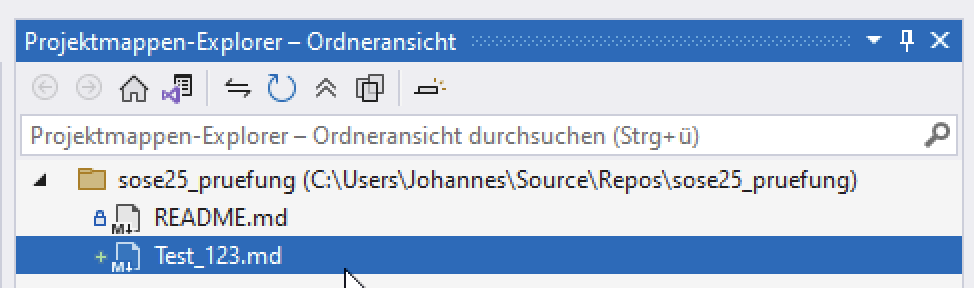
✍️ 7. Datei befüllen¶
Fülle die Datei nach Vorlage:
# SoSe25_Prüfung
## Mitglieder
Alice Adams, Bob Boyle, Chris Carter, Dana Deutsch, Eva Evergreen
## Teamname
Test_123
## PZR
PZR 1
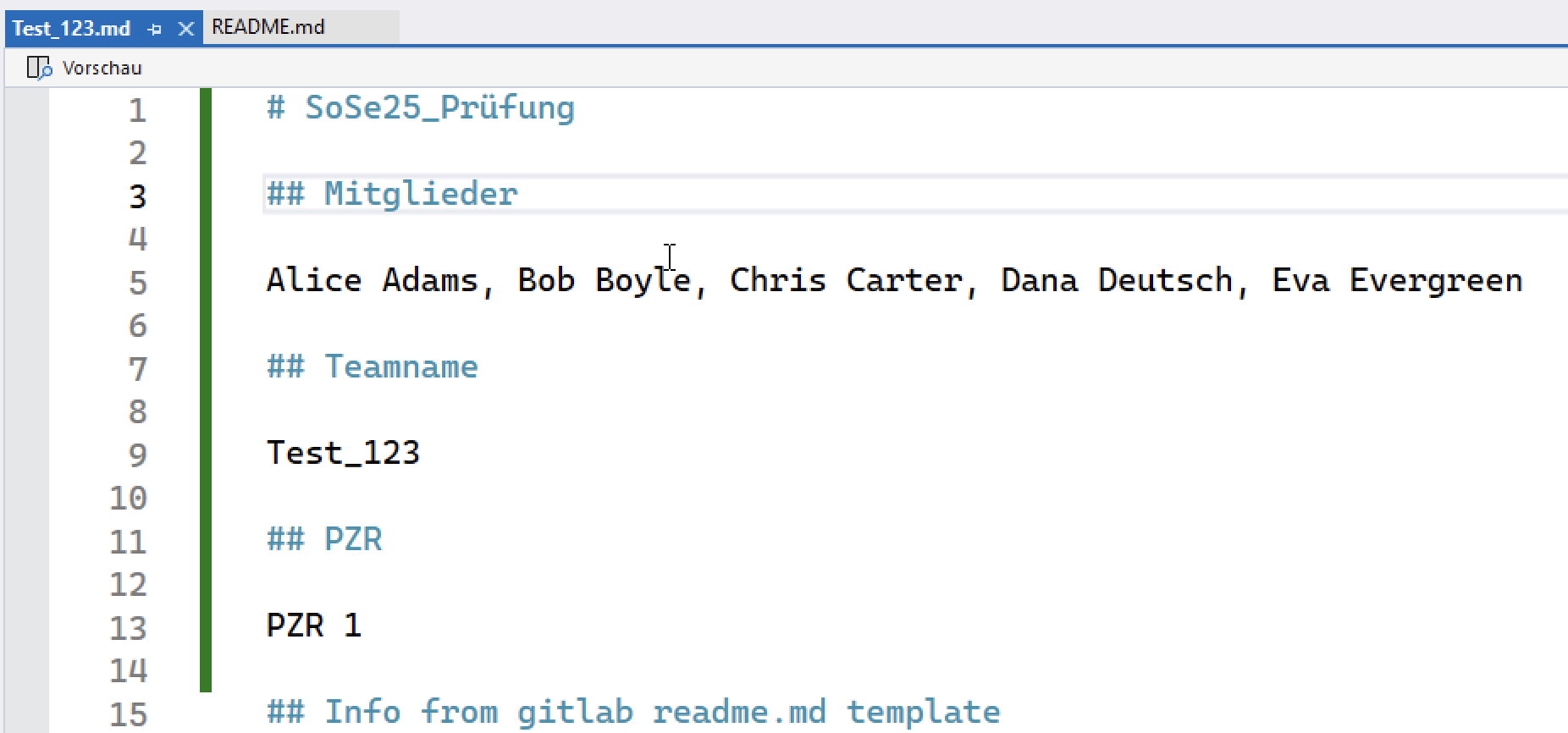
💾 8. Commit vorbereiten und durchführen¶
Trage eine Commit-Nachricht ein:
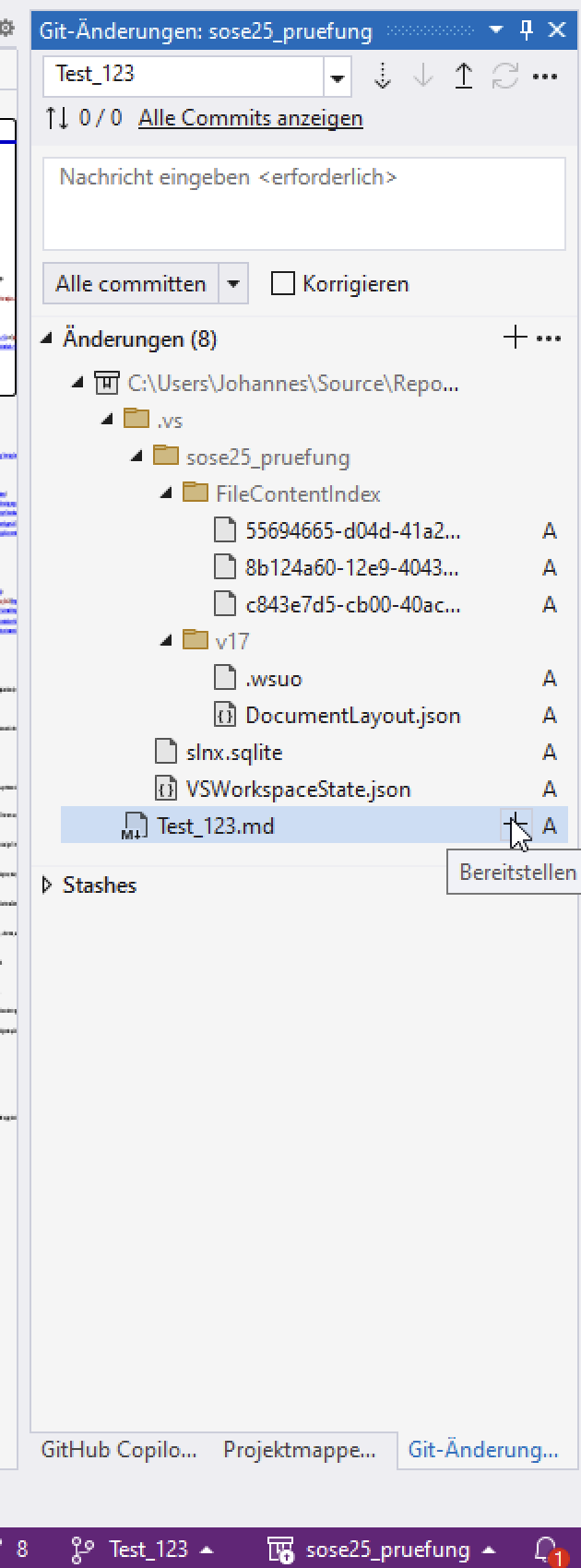
Wähle „gestagte committen und synchronisieren“:

🚀 9. Merge Request erstellen¶
Nach dem Push erscheint ein Hinweis:

Klicke auf Create merge request und überprüfe die Änderungen:

🔁 Optional: Manuelles Push aus Visual Studio¶
Falls du separat pushen möchtest:
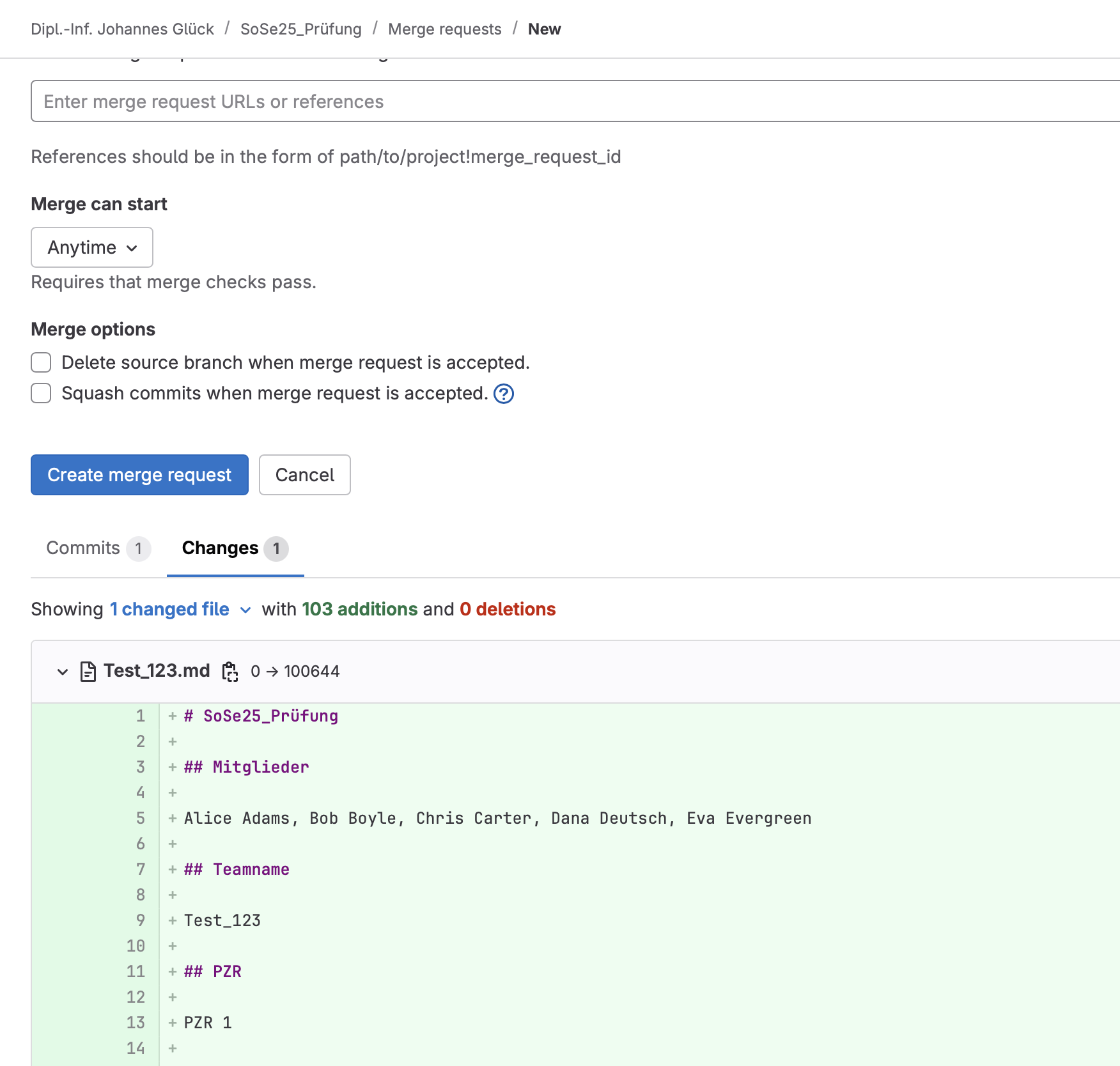
✅ Ergebnis¶
Die Datei erscheint im Repository und ist korrekt eingecheckt:
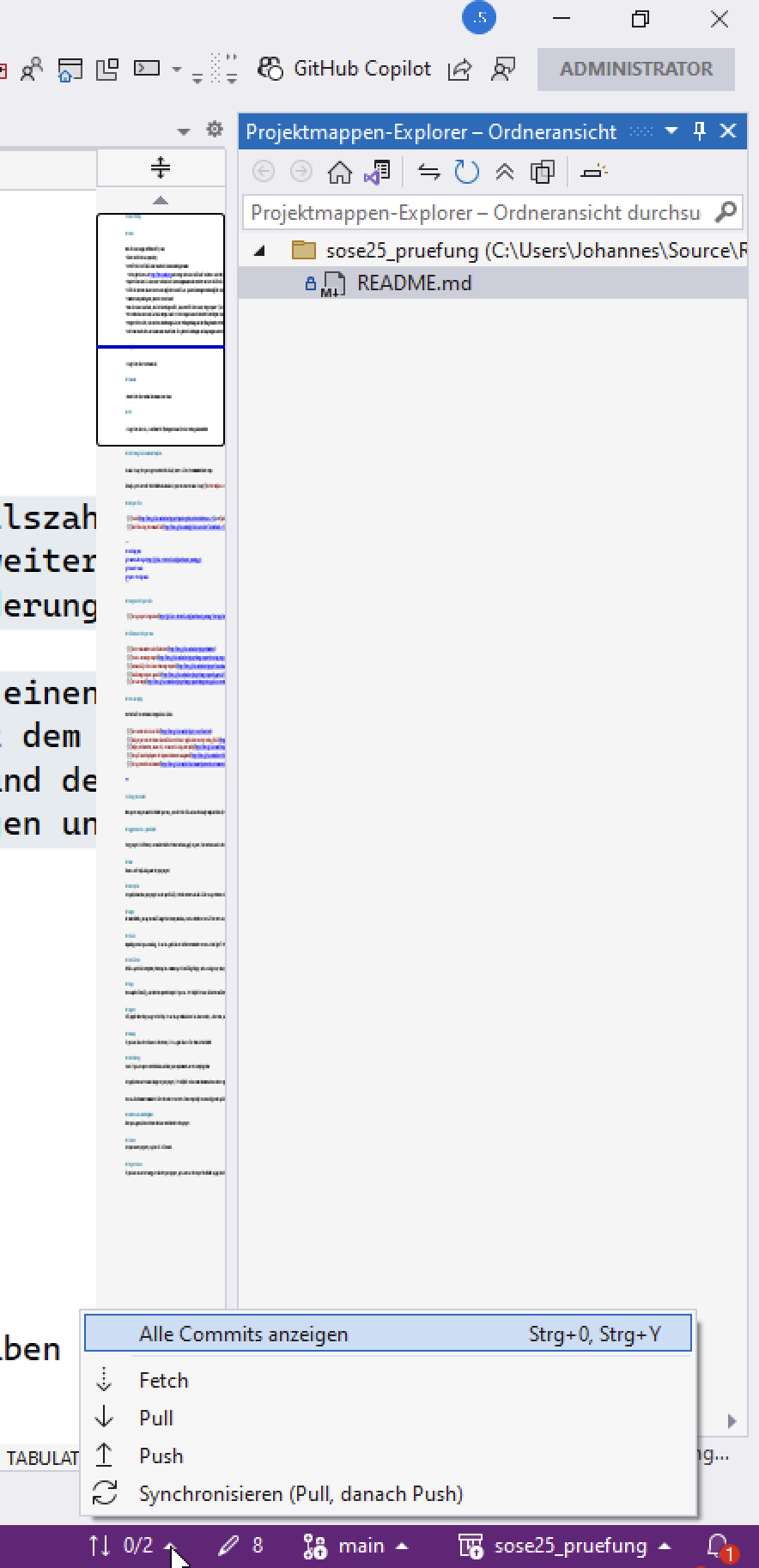
📌 Hinweise¶
- Der Branchname soll eindeutig und nachvollziehbar sein.
- Trage alle Gruppenmitglieder ein.
- Erstellt einen Merge Request pro Gruppe.